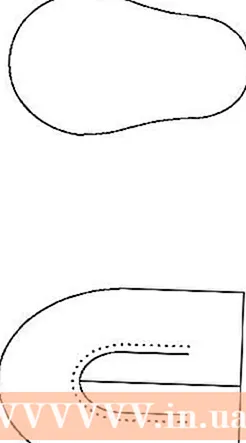نویسنده:
Morris Wright
تاریخ ایجاد:
25 ماه آوریل 2021
تاریخ به روزرسانی:
1 جولای 2024

محتوا
نحوه برخورد متن با فتوشاپ بسیار محکم است ، اما مواردی وجود دارد که قلم هایی که در اختیار دارید کاملاً راضی کننده نیستند. یا شاید می خواهید یکی از شخصیت ها را کمی متفاوت از بقیه بسازید. در حالی که تغییر مستقیم قلم ها امکان پذیر نیست ، می توانید آنها را به مسیرها تبدیل کرده و سپس از همه ابزارهای قدرتمند فتوشاپ استفاده کنید. ما در اینجا نحوه عملکرد آن را به شما نشان می دهیم.
گام برداشتن
 فتوشاپ را باز کنید. متنی را که می خواهید به رئوس مطالب تبدیل کنید تایپ کنید یا یک سند موجود را با قلم دیگری غیر از تصویر (bitmap) باز کنید.
فتوشاپ را باز کنید. متنی را که می خواهید به رئوس مطالب تبدیل کنید تایپ کنید یا یک سند موجود را با قلم دیگری غیر از تصویر (bitmap) باز کنید.  روی لایه متن کلیک راست کنید. ماوس خود را بر روی متن در لایه متن قرار دهید (نه بر روی [T] در جعبه ابزار) و بر روی آن کلیک راست کنید. از منوی زمینه ، انتخاب کنید تبدیل به شکل.
روی لایه متن کلیک راست کنید. ماوس خود را بر روی متن در لایه متن قرار دهید (نه بر روی [T] در جعبه ابزار) و بر روی آن کلیک راست کنید. از منوی زمینه ، انتخاب کنید تبدیل به شکل. - اکنون به متن شما مسیری داده شده است (در پنجره مسیرها قابل مشاهده است).
 از ابزار Direct Selection استفاده کنید. این را می توانید در سمت چپ جعبه ابزار ، با کلیک روی فلش یا تایپ "A" پیدا کنید. سپس به شما این امکان را می دهد که در طرح کلی متن تغییراتی ایجاد کنید.
از ابزار Direct Selection استفاده کنید. این را می توانید در سمت چپ جعبه ابزار ، با کلیک روی فلش یا تایپ "A" پیدا کنید. سپس به شما این امکان را می دهد که در طرح کلی متن تغییراتی ایجاد کنید.  خصوصیات پر کردن را تغییر دهید. در بالای پنجره می توانید خصوصیات پر کردن و رئوس مطالب را انتخاب کنید. پر کردن رنگ متن پیش فرض را برای هر حرف به رنگ دیگری تغییر دهید ، تمام شخصیت ها را مخلوط کنید ، رئوس مطالب داشته باشید اما پر نکنید ، با الگوها پر کنید و ... گزینه های پر کردن بسیار گسترده هستند.
خصوصیات پر کردن را تغییر دهید. در بالای پنجره می توانید خصوصیات پر کردن و رئوس مطالب را انتخاب کنید. پر کردن رنگ متن پیش فرض را برای هر حرف به رنگ دیگری تغییر دهید ، تمام شخصیت ها را مخلوط کنید ، رئوس مطالب داشته باشید اما پر نکنید ، با الگوها پر کنید و ... گزینه های پر کردن بسیار گسترده هستند.  شکل رئوس مطالب را تغییر دهید. برای ایجاد تغییر در متن استاندارد ، از Direct Selection استفاده کنید و طرح کلی فونت را تغییر دهید. روی هر نقطه لنگر کلیک کرده و بکشید یا همزمان چند نقطه را انتخاب کنید و در صورت لزوم تنظیمات بزرگتری انجام دهید.
شکل رئوس مطالب را تغییر دهید. برای ایجاد تغییر در متن استاندارد ، از Direct Selection استفاده کنید و طرح کلی فونت را تغییر دهید. روی هر نقطه لنگر کلیک کرده و بکشید یا همزمان چند نقطه را انتخاب کنید و در صورت لزوم تنظیمات بزرگتری انجام دهید.  یک نامه را ساختارشکنی کنید. به عنوان مثال ، برای کسر نقطه کامل حرف "i" ، موارد زیر را انجام دهید:
یک نامه را ساختارشکنی کنید. به عنوان مثال ، برای کسر نقطه کامل حرف "i" ، موارد زیر را انجام دهید: - Direct Direct را انتخاب کنید. روی نقاط لنگر مورد نظر برای تغییر یا حذف کلیک کنید و آنها را بکشید. برای انتخاب همزمان چند نقطه غیرهمجوار ، از Shift-Click استفاده کنید. سپس می توانید آن نقاط را به صورت گروهی ویرایش کنید ، یا Delete را فشار دهید تا آن قسمت از شکل پاک شود.
- همچنین می توانید متن را به "bitmap" تبدیل کنید ، که می توانید مانند هر تصویر دیگری ویرایش کنید. روی متن موجود در لایه متن کلیک راست کرده و انتخاب کنید تبدیل به پیکسل. اکنون متن به عنوان یک لایه متن قابل ویرایش نیست (اندازه قلم ، سبک ها و غیره) ، اما اکنون می توانید روی آن نقاشی کنید ، پاک کنید و ...
- فقط در صورت تمایل به تغییر متن اصلی ، پیش از ایجاد تغییر در لایه متن ، کپی آن را تهیه کنید.
نکات
- این یک ویژگی بسیار قدرتمند است. نه تنها می توانید از این طریق از مزایای متن برداری حداکثر استفاده را ببرید (آسان برای پر کردن ، امکان ویرایش و تغییر شکل متن به دلخواه خود و غیره) ، بلکه این اختیار را دارید که متن خود را به هر اندازه دلخواه تنظیم کنید. مقیاس بندی کردن می توانید آنها را خیلی بزرگ یا خیلی کوچک یا چیزی در این بین و بدون افت کیفیت بسازید ، همانطور که در متن bitmap وجود دارد.
هشدارها
- وقتی متن به طرح کلی تبدیل شد ، دیگر قلم نیست ...این یک شی object است و بنابراین دیگر نمی توان متن یا قلم را تغییر داد (اندازه ، حروف کج و غیره).